ps来把相片变素描方法
2017-04-21
素描在当代有很多人会喜欢,他们经常使用ps来把相片变素描。你知道怎么做吗?今天跟着小编一起学习ps来把相片变素描方法,希望对你有帮助。
ps来把相片变素描方法
用ps将图片打开,然后ctrl+J复制一层,然后执行图像——调整——去色,将图片调整为黑白色。
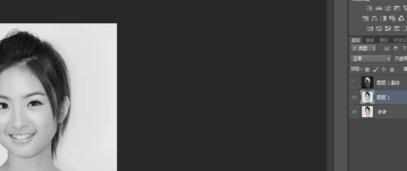
然后在复制一层图层,执行ctrl+I反相

接着将图层的混合模式改为“颜色减淡”,这时候图片会几乎变成白色,然后自行滤镜-其他-最小值。(根据图片的变化来调整参数)
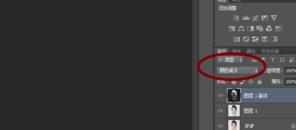

然后再双击图层,在图层的混合模式上,按着ALt键拖动下一图层,调整数值。

然后右击向下合并图层,添加蒙版,之后执行“滤镜-杂色-添加杂色”
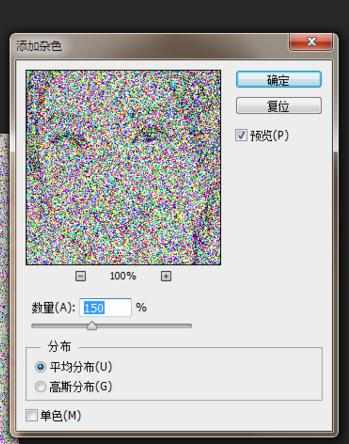
接着执行“滤镜-模糊-动感模糊”,参数设置如图

接着在中间添加一个图层,填充为浅灰色,这样就完成了。
